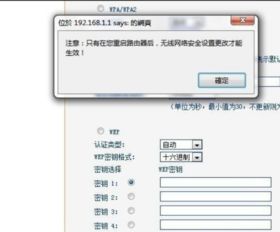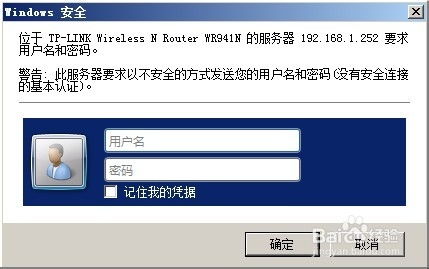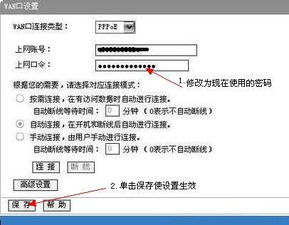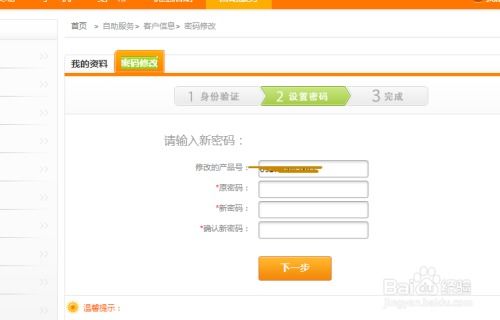怎样设置并修改192.168.68.1路由器的密码?
想要设置或修改192.168.68.1路由器的密码,可以遵循以下步骤。尽管不同品牌和型号的路由器在具体的界面布局和选项命名上可能有所不同,但大体的操作步骤是相似的。
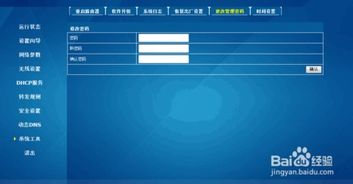
首先,需要明确的是,路由器通常有两种密码:管理员密码和无线密码(WiFi密码)。管理员密码用于登录路由器的管理界面,进行各种设置;无线密码则用于连接无线网络。因此,在修改密码时,需要明确是要修改哪种密码,或两者都修改。

1. 连接到路由器
在进行任何设置之前,确保设备(如电脑或手机)已经连接到路由器。这可以通过无线连接(即连接到路由器的WiFi网络)或使用网线直接连接到路由器的LAN端口来完成。
2. 打开浏览器并输入IP地址
在设备的浏览器中,输入路由器的IP地址,这里是192.168.68.1。这个地址是访问路由器管理界面的入口。如果输入后无法访问,可能需要查看路由器底部的标签或参考用户手册,确认正确的IP地址。
3. 登录路由器管理界面
在浏览器中输入IP地址后,会弹出一个登录窗口,要求输入路由器的管理员用户名和密码。如果这是第一次登录,或者之前未修改过默认的用户名和密码,那么这些信息通常可以在路由器底部的标签上找到。常见的默认用户名和密码组合是“admin/admin”或“admin/密码”。
如果之前修改过密码但忘记了,或者无法找到默认的登录信息,可以尝试重置路由器。重置路由器的方法因品牌和型号而异,但通常涉及找到路由器背面的重置按钮或重置孔,使用牙签或针等细长物品按住该按钮约10秒钟,直到路由器的指示灯开始闪烁或熄灭。然后,重新连接电源并等待路由器初始化完成。此时,可以使用默认的登录信息登录路由器。
4. 导航至无线设置页面
成功登录路由器管理界面后,需要找到“无线设置”或“WiFi设置”等选项。这些选项的位置可能因不同品牌而有所不同,但一般可以在主菜单或设置菜单中找到。
5. 修改无线密码
在无线设置页面中,找到“无线安全”或“WiFi密码”等选项。在这里,可以看到当前的WiFi密码(如果有的话),并输入新的无线密码。为了确保网络安全,建议使用大小写字母、数字和特殊字符的组合来设置密码。同时,定期更换密码也是提高网络安全性的一个好方法。
6. 修改管理员密码(如需要)
除了修改无线密码外,还可以选择修改管理员密码。这可以通过在路由器管理界面中找到“系统工具”或“管理”等选项来完成。在这里,可以找到修改管理员密码的选项,并输入新的密码。同样地,建议使用强密码组合来确保网络安全。
7. 保存设置并重启路由器
修改完密码后,别忘了点击“保存”或“应用”按钮来确保更改生效。有些路由器在修改密码后可能需要重启才能使更改生效。如果是这种情况,请耐心等待路由器重启完成。
8. 重新连接WiFi
路由器重启后,使用新设置的密码重新连接到WiFi网络。确保所有连接到此网络的设备都使用新密码进行连接。
注意事项
1. 备份设置:在重置路由器之前,建议备份网络设置和密码,以防止意外情况造成不必要的麻烦。
2. 网络安全:定期修改密码并使用强密码组合是提高网络安全性的关键。此外,还可以考虑启用WPA3加密(如果路由器支持)、关闭WPS功能、限制MAC地址访问等措施来进一步增强无线网络的安全性。
3. 专业帮助:如果对路由器设置不熟悉或遇到问题,可以寻求专业人员的帮助或咨询相关技术支持。
其他相关设置
在修改密码的同时,还可以进行其他相关设置来优化网络性能或增强网络安全。例如:
设置网络名称(SSID):在无线设置页面中,可以更改WiFi网络的名称(SSID)。这有助于区分不同的WiFi网络,并防止误连接到不安全的网络。
隐藏网络:通过勾选“隐藏网络”或类似的选项,可以使WiFi网络不被广播出去。这样,其他设备就无法在搜索列表中看到该网络,只能通过手动输入SSID和密码来连接。这有助于提高网络的安全性。
限制设备访问:通过MAC地址过滤等功能,可以限制只有特定的设备才能连接到WiFi网络。这有助于防止未经授权的设备接入网络并访问敏感信息。
总结
通过以上步骤,可以轻松地设置或修改192.168.68.1路由器的密码。无论是修改无线密码还是管理员密码,都需要确保使用强密码组合来提高网络的安全性。同时,定期更换密码、启用WPA3加密、关闭WPS功能、限制MAC地址访问等措施也是增强网络安全性的有效方法。如果对路由器设置不熟悉或遇到问题,可以寻求专业人员的帮助或咨询相关技术支持。希望这篇文章能帮助到那些对“192.168.68.1路由器如何设置修改密码”感兴趣的用户。
- 上一篇: 穿越千年的温情:详析《慈母手中线》全诗之美
- 下一篇: 洛克王国校园分享:轻松掌握液化术技巧
-
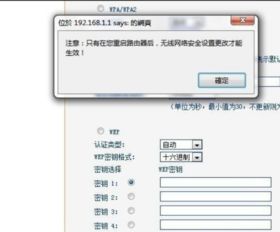 如何更改192.168.1.1路由器设置密码资讯攻略02-02
如何更改192.168.1.1路由器设置密码资讯攻略02-02 -
 如何修改宽带WiFi密码资讯攻略11-07
如何修改宽带WiFi密码资讯攻略11-07 -
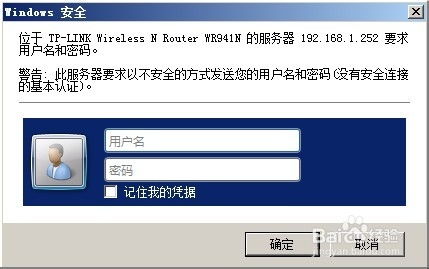 中国移动路由器WiFi密码怎么修改?资讯攻略11-29
中国移动路由器WiFi密码怎么修改?资讯攻略11-29 -
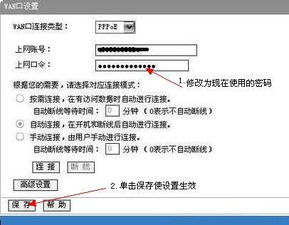 郑州长城宽带用户如何更改路由器无线密码?资讯攻略11-13
郑州长城宽带用户如何更改路由器无线密码?资讯攻略11-13 -
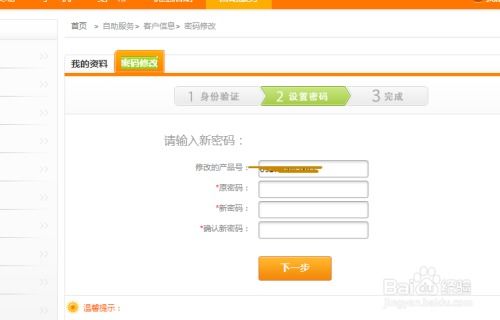 如何轻松更改电信宽带(ADSL)密码资讯攻略11-04
如何轻松更改电信宽带(ADSL)密码资讯攻略11-04 -
 怎样进入192.168.1.1登录页面?资讯攻略11-06
怎样进入192.168.1.1登录页面?资讯攻略11-06